Responda llamadas en iPhone con mensajes de texto predefinidos al instante
Miscelánea / / February 12, 2022
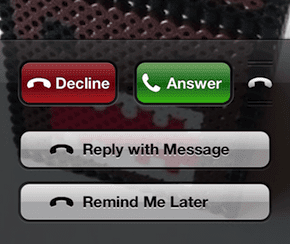
Imagínate a ti mismo frente a una de estas situaciones..
- Está en una reunión en la que no puede hablar por teléfono.
- Estás en el ruidoso tren de la mañana donde no puedes escuchar ni siquiera tu propia voz.
- Estás en un ascensor rodeado de extraños o, peor aún, con tu jefe.
- Estás en el cine, en medio de tu película favorita.
Ahora, ¿qué pasa si recibes una llamada, y luego otra, y otra, y otra? Y dado que no puede levantar su iPhone, la persona que lo llama repetidamente podría seguir llamándolo y molestándolo.
Estos son solo algunos escenarios de los muchos posibles que vienen a la mente. Sin embargo, afortunadamente, iOS 6 agregó una excelente opción a la aplicación Teléfono llamada Responder con mensaje, que le permite responder a una llamada sin contestarla realmente. En cambio, lo que hace esa opción es permitirle enviar casi instantáneamente un mensaje predefinido a la persona que te está llamando. Todo con solo unos pocos toques.
Veamos cómo funciona esto y cómo puedes crear tus propios mensajes predefinidos para responder a las llamadas entrantes con ellos.
Uso de Responder con mensaje
Paso 1: Al recibir una llamada entrante, verá un teléfono icono ubicado a la derecha del verde Respuesta botón. Toque y mantenga presionado el ícono de ese teléfono y deslícelo hacia arriba.
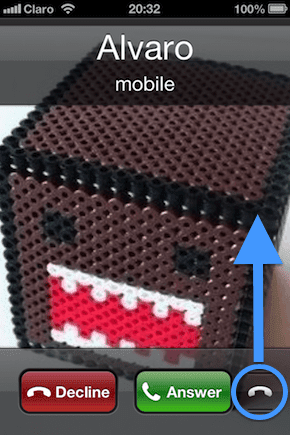
Paso 2: deslizando el teléfono hacia arriba revelará dos botones adicionales, uno que dice Recuérdame más tarde y otra que dice Responder con mensaje. Toca este último.
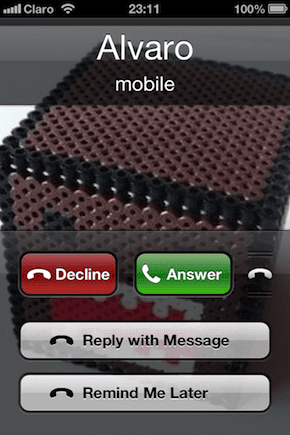
Paso 3: Tocar este botón rechazará la llamada entrante y revelará tres mensajes predefinidos que puede elegir para responder. Además, hay un cuarto botón que le permite crear un mensaje personalizado en el acto.
Para responder a la persona que te llama con cualquiera de estos mensajes, simplemente toca cualquiera de ellos y el mensaje se enviará automáticamente.

Configuración de sus propios mensajes
Para configurar sus propios mensajes para usar con el Responder con mensaje opción..
Etapa 4: En la pantalla de inicio de tu iPhone, toca Ajustes > Teléfono > Responder con mensaje.
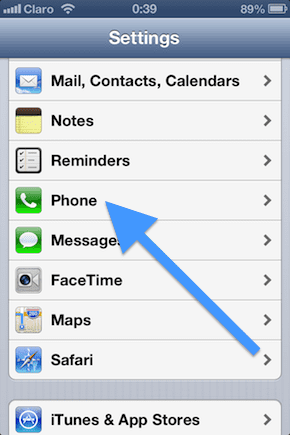
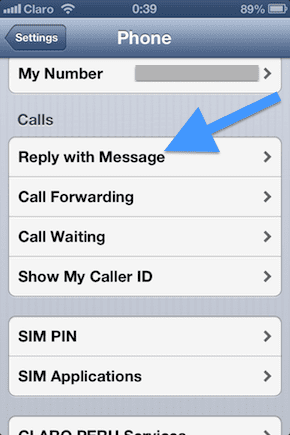
Paso 5: En la siguiente pantalla verá todos los mensajes predefinidos del Responder con mensaje opción. Pulse sobre cualquiera de ellos y el aparecerá el teclado para que lo edites. Vuelve cuando hayas terminado.
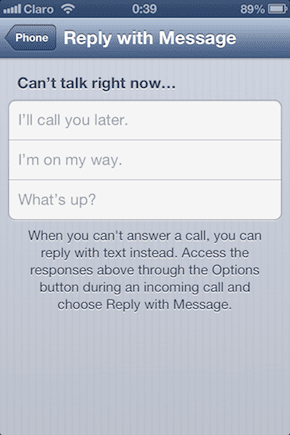
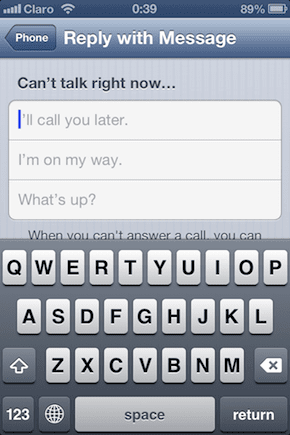
Ahí está. Una opción muy simple pero también muy conveniente para esos momentos en los que está muy ocupado o simplemente no tiene ganas de contestar una llamada. Pruébelo y háganos saber lo que piensa en los comentarios a continuación.
Última actualización el 03 febrero, 2022
El artículo anterior puede contener enlaces de afiliados que ayudan a respaldar a Guiding Tech. Sin embargo, no afecta nuestra integridad editorial. El contenido sigue siendo imparcial y auténtico.



